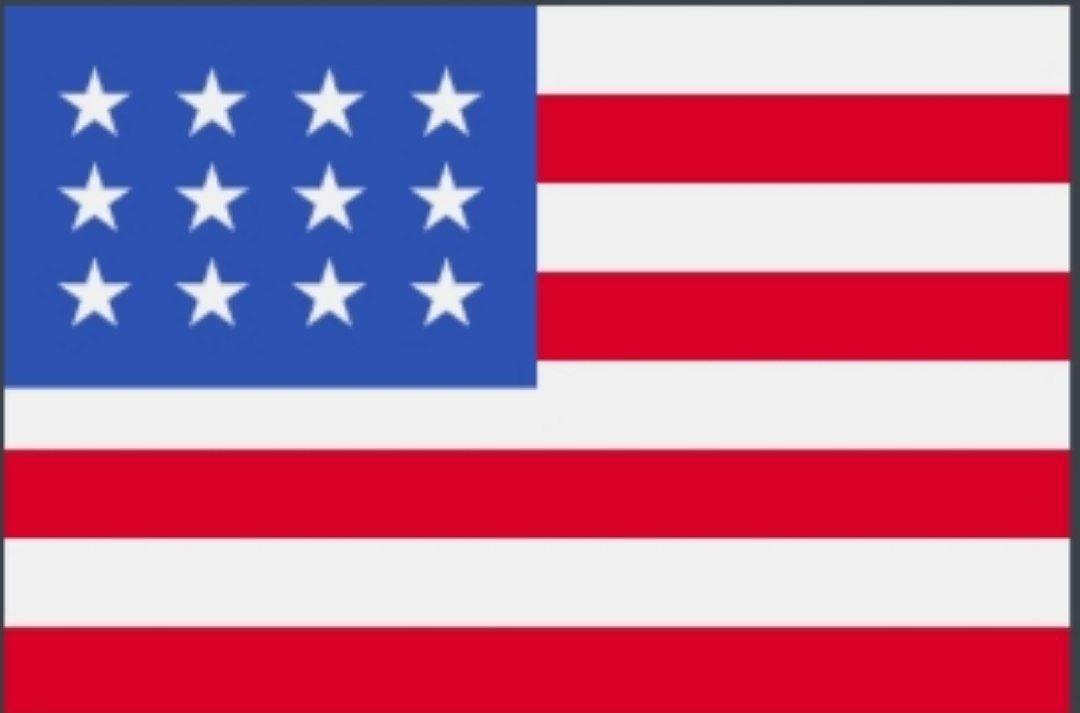آموزش گرفتن API از صرافی کوکوین

API KEY چیست؟
API Key به این منظور ساخته میشود که امکان دسترسی به حساب کاربری شما از این طریق برای نرمافزارهای مختلف فراهم شود. به طور مثال با وارد کردن API key و Secret key در ربات تریدر هوشمند KiwiSmart, این ربات میتواند تمام معاملاتتان را در صرافی به صورت اتوماتیک انجام دهد. در این صورت میتوانید بدون نیاز به انجام هر روزه ی خرید و فروش و دانش ترید و تحلیل تکنیکال به ربات هوشمند ترید در صرافی دسترسی و اجازه میدهید تا برای شما ترید و تولید سود کند.
اگر میخواهید بدانید ربات تریدر KiwiSmart چیست این مقاله را بخوانید.
در ادامه میتوانید آموزش تصویری نحوه ساخت API برای حساب کاربریتان در صرافی KuCoin را مشاهده کنید.
راهنمای ساخت و دریافت API صرافی کوکوین (Kucoin)
کوکوین یک صرافی آنلاین برای خرید و فروش بیت کوین و سایر ارزهای دیجیتال میباشد. برای آشنایی با صرافی کوکوین میتوانید به معرفی کوکوین مراجعه کنید. برای دریافت API باید در صرافی کوکوین ثبت نام کرده باشید و وارد حساب خود شده باشید. در صورت نیاز به راهنمای ثبتنام در صرافی کوکوین به این پست مراجعه نمایید. توجه نمایید که در دریافت API از طریق گوشی موبایل و در اپلیکیشن کوکوین ممکن نمیباشد، و در این صرافی برای گرفتن API حتما باید از نسخه وبسایت استفاده کنید.
اگر لب تاب ندارید میتوانید مرورگر گوشی را پس ازباز کردن آدرس صرافی بر روی دسکتاپ مد (حالت ویندوز) بگذارید و مراحل را انجام دهید.
گام 1
1. برای دریافت API، پس از ورود به صرافی کوکوین همانند شکل ابتدا بر روی آیکون بالای صفحه و سپس گزینهی API Management کلیک نمایید.


گام 2
2. دکمهی ایجاد ( create API) را بزنید.

گام 3
3.نخست برای API نامی را انتخاب کنید و رمزی برای آن در نظر بگیرید.بهتر است که هر دو را در جایی بنویسید تا آن را فراموش نکنید.

در ادامه با سه حالت General,Trade,Transfer مواجه خواهید شد.
در حالت General شما دسترسی اطلاعاتی نظیر تعداد معاملات انجام شده،تاریخچه،اطلاعات فردی را به Api میدهید و قابلیت انجام ترید را نخواهد داشت.
در حالت Trade شما علاوه بر دسترسی اطلاع از میزان دارایی ها، اجازه انجام معامله را به ربات میدهید و تیک مورد نظر باید در این قسمت قرار بگیرد.
در حالت Transfer که به هیج وجه فعال کردن آن پیشنهاد نمیشود شما به Api صادر شده اجازه واریز و برداشت از حساب صرافی خود میدهید.
پس تیک اول را در حالت Trade قرار دهید.
در بخش دوم یعنی Ip Restriction شما آیپی هایی که اجازه دسترسی به حساب شما را خواهند داشت را مشخص خواهید کرد.
با توجه به اینکه شما از فیلترشکن استفاده میکنید و آیپی شما دائم در حال تغییر است تیگ گزینه No را فعال کنید.
سپس گزینه Next را بزنید.

گام 4
4. در این مرحله شما باید اطلاعاتی برای تایید حساب خود وارد کنید .اطلاعات مربوطه در عکس توضیح داده شده است.
رمز معاملات خود را وارد کنید.
کد ارسالی به ایمیل را وارد کنید.
کد مربوطه را از برنامه Google Authenticator وارد کنید.

گام 5
در این مرحله برای شما صفحه ای نمایان میشود که باید آن ها را به دقت در جایی یادداشت و نگه داری کنید.میتوانید با کپی کردن موارد زیر آنها را در ربات وارد کنید.

و تمام Api شما استخراج شد
میتوانید کپی کنید و ذخیره کنید در جایی تا همیشه داشته باشید.
بعد از ساخت API key و Secret Key، برای اتصال ربات به صرافی، باید یک API Key و Secret key ساخته شده را در فیلد مربوطه در صفحه تنظیمات ربات وارد کنید.دقت کنید رمزی که در گام 2 ساختید را باید در بخش Passfrase وارد کنید. میتوانید از این api key در هر دستیار معاملاتی یا هر ربانی استفاده کنید.